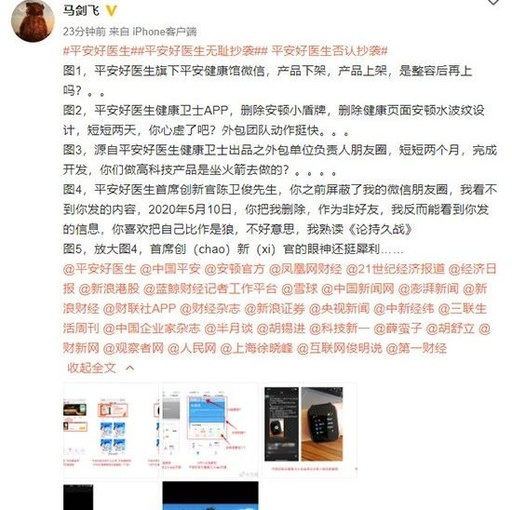opc服务器设置kepwareopcserver和client怎么设置
wincc如何启动opc服务器
首先WINCC 本身就是OPCserver,WINCC 运行的时候就自动启动了OPC服务器,如果作为另外一个OPCclint的话,当他运行的时候会去找另外的OPC SERVER.
如何配置WINCC作为OPC服务器
远程访问 OPC SERVER DCOM 的配置
一、在装有 OPC 服务器的机器上 DCOM
1. 运行服务器上的 fg 程序,进行 DCOM 配置。
如何配置远程运行的OPC服务器?
主要软件版本: 7.1
主要软件修正版本:次要软件: N/A
解答: 如果你正在通过DataSocket,使用opc的网页地址(URL)连接一个OPC服务器并且得到拒绝访问的错误的话,你可以使用windows应用工具,fg.exe将OPC服务器配置成为远程运行模式。如果你使用fg.exe并选择了一个远程服务器的话,该服务器只能在本地计算机或者远程的计算机上运行一个版本。你不能在多台计算机上运行同样的服务器。
如果你正在通过DataSocket,使用opc的网页地址(URL)连接一个OPC服务器,可以按照以下的步骤完成OPC服务器的配置。
1. 查找并运行fg.exe。
2. 单击“应用”标签。
3. 从列表中选择OPC服务器。
4. 单击属性按钮调出属性对话框。
5. 单击“位置”标签。
6. 取消“在本机运行应用程序”复选框的选择,同时选择“在以下的计算机上运行应用程序”的复选框。
7. 输入远程计算机名或者单击”浏览”按钮,选择你的远程计算机。
8. 单击“确定”按钮。
9. 单击“默认属性”标签,设置以下选项。
1. 选择“在本机上使能DCOM功能”。
2. 设置“默认的签证等级”为连接。
3. 设置“默认的身份模拟等级”为识别。
10. 单击“默认安全”标签。
11. 单击“编辑默认”按钮。确保你想要运行OPC服务器的计算机允许你的计算机的访问。这对于远程计算机访问你的计算机上的DSC模块以存储OPC数值,是十分必要的。
12. 单击“确定”按钮。
kepware opc server 和client怎么设置
server=服务器:即如果别人要想读你的数据(或者是对你的数据通过OPC方式写值)时,你就必须有服务器,别人才能通过client(即客户端)来完成这个工作。client=客户端:你要去取别人的数据,甚至要对别人的数据进行 写 值的操作
页面地址:http://www.youmibao.com/d/31647/1127.html